Ayuda online de GoodBarber
El add-on Live + (opción de pago)
Activar la extensión Live+
Live + es una extension de pago que puedes activar en tu proyecto GoodBarber por una tarifa adicional.
La extension se debe comprar por cada nueva sección Live + que desees agregar a tu aplicación, lo que significa que cada compra de la extension Live + agregarás una sección Live + adicional a tu aplicación (= agregar 2 secciones Live + a tu aplicación, debes comprar la extension dos veces, para agregar 3 secciones Live + a tu aplicación, debes comprar la extension 3 veces, etc.).
Puedes probar la extension Live + de forma gratuita antes de comprarlo.
El período de prueba gratuito de esta extension es de 15 días.
Para comenzar tu prueba:
1. Ve al menú deslizante izquierdo Extensions Store > Todas las extensiones > Live +
2. Haz clic en "Más info" debajo de la extension Live +
3. Haz clic en "Prueba esta opción gratis".
Ten en cuenta que si decides finalizar la prueba y comprar la extension antes de que finalicen los 15 días, la prueba no se renovará.

Configura tu feed Live+ de streaming
La sección Live+ es un stream directo de audio que muestra información adicional durante la reproducción de audio.
Requerimientos obligatorios
A - El stream de sonido ser debería servir conn https
B - Deberías configurar un acceso a tu servidor para poder acceder a la metadata:
- Configura una cabecera Access-Control-Allow-Origin a *
- Configura una cabecera Access-Control-Allow-Headers a Icy-MetaData
- Configura una cabecera Access-Control-Expose-Headers a icy-metain
- Configura una cabecera Access-Control-Allow-Methods a GET, OPTIONS
Configura tu sección Live+
Después de comprar o activar la versión de prueba del add-on Live +:
1. En Diseño & estructura > Estructura > Secciones , selecciona tu sección Live +
2. Agrega un título para tu sección
3. Complete el feed URL*
4. Haga clic en "Añadir"
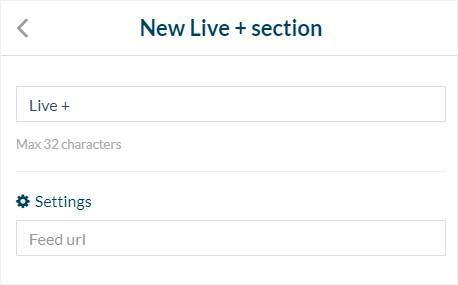
Programación de tu stream
Esto es opcional.
1 - Activa la opción "Programar "en el aire" casilla del tiempo"
2 - Rellena tu horario disponible.
3 - Puedes repetir la cita automáticamente, en función de su recurrencia.
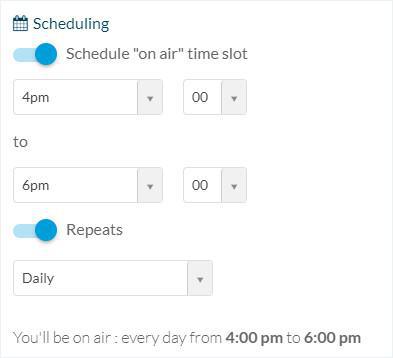
¡Advertencia!
La meta-data de la pagina Live+ fue diseñada para uso con canciones.
Si tu stream incluye Radio de la Charla o Contenido de Charla, es posible que la meta-data para este tipo de contenido no se genere correctamente.
 Diseño
Diseño